官网:https://www.anaconda.com/
官网下载网址:https://www.anaconda.com/distribution/#download-section
官方安装教程:https://docs.anaconda.com/anaconda/install/windows/
不过是英文版的
选择对应系统的合适版本进行下载

双击下载的程序进行安装,除了必要的说明,其他基本都是下一步下一步


- Just me:仅供个人使用,电脑一般就一个 User
- All Users:所有用户使用,若电脑有多个用户,才需要考虑这个问题

更改一下安装路径

此处添加环境变量的选框不勾选,安装好后再手动配置一下

此处安装文件较多,时间可能有点长



到此安装完成,两个勾选框只是两个介绍的链接

安装可能出现的BUG(若无BUG则可忽略):
上述下载的是最新的安装包进行的操作,若安装后的文件如下,则表示安装不完全,建议卸载重装前一两个版本:

官网可选安装版本:https://docs.anaconda.com/anaconda/install/hashes/
 正常安装成功后的文件目录如下(标记处是下文需要配置环境变量和说明的):
正常安装成功后的文件目录如下(标记处是下文需要配置环境变量和说明的):

配置环境变量
Anaconda的环境变量配置与Python的环境变量配置差不多
步骤:
- 1)鼠标右键点击"计算机",然后点击"属性"
- 2)点击"高级系统设置"
- 3)在系统属性窗口下点击右下方的环境变量
- 4)在系统变量里选择"Path",
- 5)点击编辑(或者步骤四,双击"Path")
- 6)将python安装的路径和Scripy文件目录配置到"变量值"后面
(ps:安装的路径和Scripy文件目录–> D:\software_install\Anaconda3.5;D:\software_install\Anaconda3.5\Scripts,故将其复制到"变量值"框的最后面,路径要用分号";"隔开,英文输入法下的分号) - 7)最后一步步点击确定就配置完成了


Anaconda与IDLE的冲突解决策略
若是之前使用Python的IDLE,现在又安装Anaconda,在上述的安装目录中细心的程序猿可能发现文件中都有一个python.exe且都配置在环境变量中,若使用命令行来调用python,运行的是哪一个呢?


其实解决方法很简单:更改一下python.exe的名称即可,此处更改如下,以后在使用时只要指明指定名称就可以避免冲突了,(说明一下:此处这样修改只为说明原理,但这里Anaconda推荐保存原来的python.exe不变,因为在用命令行开启jupyter notebook等工具时,默认是用python.exe,若此处修改为python_ana.exe等其他名称会导致找不到正确路径以致无法正常启动相关工具)
 对了,刚刚配置完成后忘记检测一下了
对了,刚刚配置完成后忘记检测一下了
现在随便检测一下吧
查看版本,下图成功显示相关信息,即安装配置成功
 基础礼包:入坑Python:简介+编辑环境+Pyinstaller打包坑
基础礼包:入坑Python:简介+编辑环境+Pyinstaller打包坑
附带数据分析与人工智能相关学习书籍:
比起刷抖音、刷快手,看小红书,不如拿好书籍入坑吧
获取方式:
搜索微信公众号“钥道不止”或直接下图扫码关注并在后台回复:Anaconda,即可获得学习大礼包








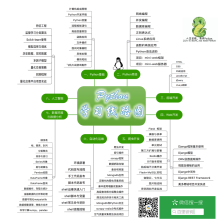
















 1万+
1万+

 被折叠的 条评论
为什么被折叠?
被折叠的 条评论
为什么被折叠?








